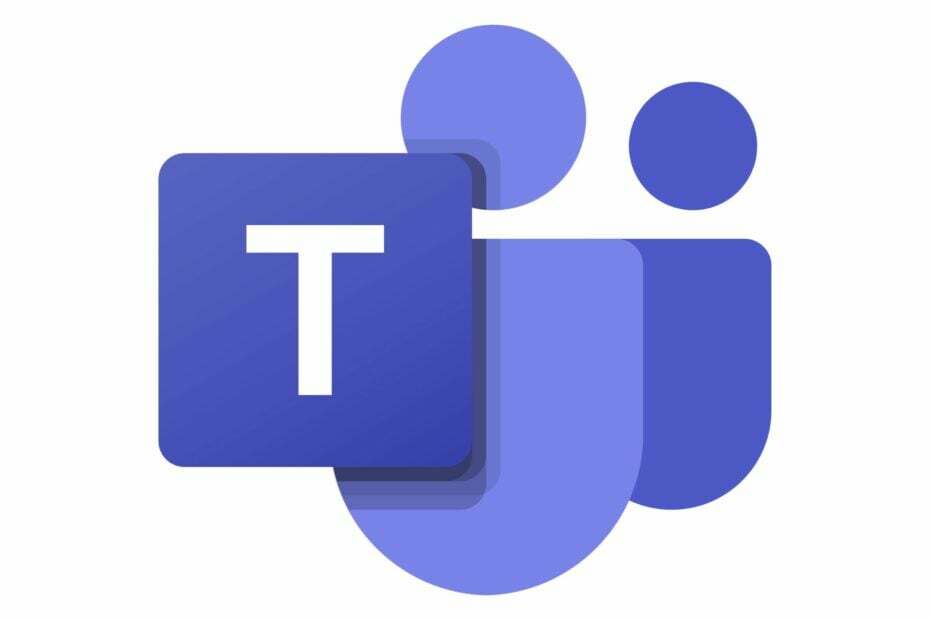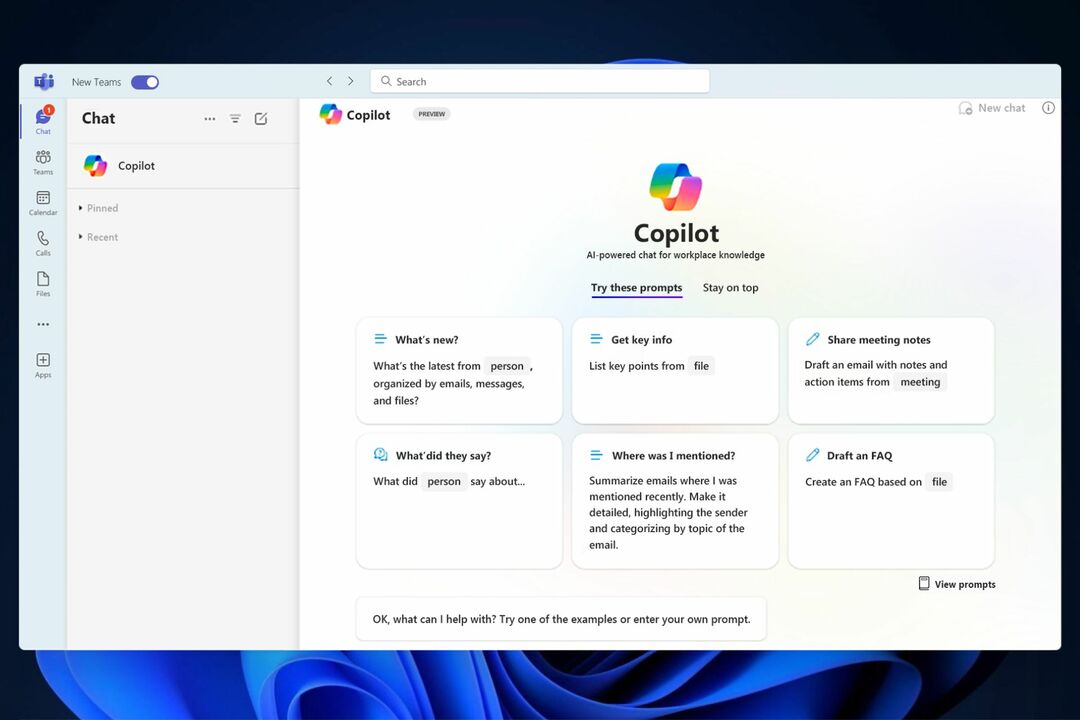Onemogućavanje VPN-a može vam pomoći pri pokretanju aplikacije Teams
- Aplikacije za stolna računala brz su način za pristup aplikacijama koje najčešće koristite, budući da čak možete podesiti neke postavke za njihovo pokretanje pri pokretanju.
- Ako se aplikacija kao što je Microsoft Teams ne uspije pokrenuti, možda imate puno predmemorije, pa pokušajte prvo to očistiti.
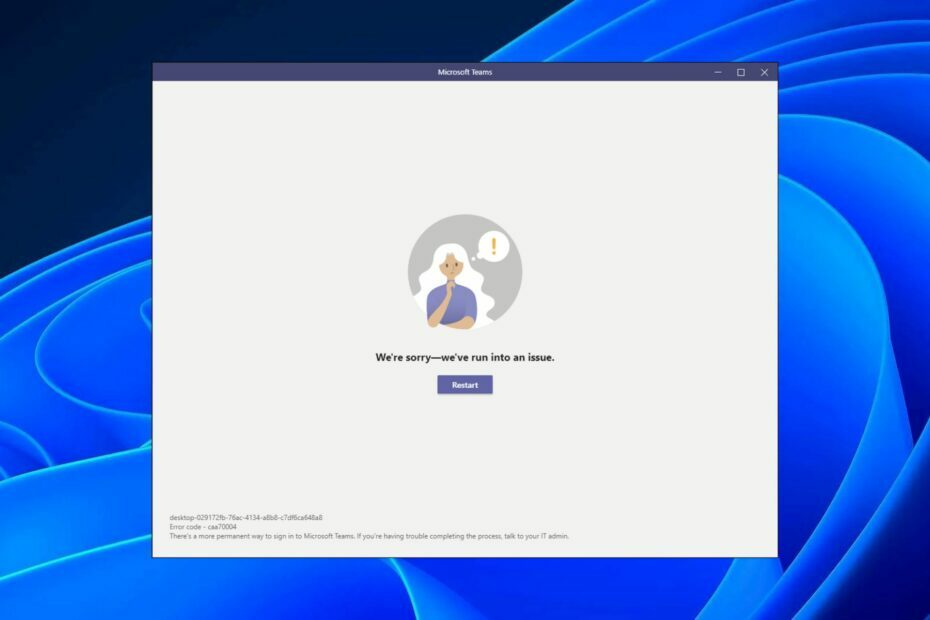
xINSTALIRAJTE KLIKOM NA PREUZMI DATOTEKU
Ovaj softver će popraviti uobičajene računalne pogreške, zaštititi vas od gubitka datoteka, zlonamjernog softvera, kvara hardvera i optimizirati vaše računalo za maksimalne performanse. Riješite probleme s računalom i uklonite viruse sada u 3 jednostavna koraka:
- Preuzmite Restoro PC Repair Tool koji dolazi s patentiranim tehnologijama (dostupan patent ovdje).
- Klik Započni skeniranje kako biste pronašli probleme sa sustavom Windows koji bi mogli uzrokovati probleme na računalu.
- Klik Popravi sve za rješavanje problema koji utječu na sigurnost i performanse vašeg računala.
- Restoro je preuzeo 0 čitatelja ovog mjeseca.
Teams je iznimno tražena aplikacija za suradnju, posebno nakon pandemije Covid-19. Aplikacija ima impresivnu biblioteku značajki, što je čini jednom od najboljih aplikacija za videochat.
Iako je njezin katalog nedvojbeno prizor za vidjeti, aplikaciju još uvijek s vremena na vrijeme muči nekoliko pogrešaka. Ponekad se Timovi ne rade, a ponekad je Caa70004 taj koji sprječava korisnike da pokrenu aplikaciju. Ako ste izgubili pristup svom računu aplikacije Teams, u nastavku nudimo neka rješenja.
Što je pogreška Caa70004 Teams u Microsoft Teams?
Samostalne aplikacije su sjajne, ali ponekad mogu biti problematične jer nailaze na probleme s pokretanjem ili učitavanjem. Pogreška Caa70004 Teams problem je s kojim se susreću korisnici koji pokušaju pokrenuti aplikaciju za stolna računala.
Neki od razloga zašto se možda susrećete s ovom pogreškom su:
- Zastarjela aplikacija – Ako vaša aplikacija Teams nije ažurirana neko vrijeme, možda nije optimizirana za vašu trenutnu verziju sustava Windows.
- Problemi s kompatibilnošću – Ponekad, kada nadogradite s jedne verzije sustava Windows na drugu, neke se datoteke mogu pomiješati i uzrokovati probleme s kompatibilnošću.
- Oštećena predmemorija – Vaša aplikacija Microsoft Teams može se s vremenom oštetiti zbog nakupljanja predmemorije, pa to može biti uzrok pogreške.
- Sukobne aplikacije – Neke slične aplikacije mogu ometati aplikaciju Teams, pa možete imati problema s njezinim pokretanjem.
- Smetnje vatrozida/antivirusa – Moguće je da vaš vatrozid blokira timove od lansiranja. Ponekad vaš antivirusni program može označiti program kao potencijalni rizik za vaš sustav.
Kako mogu popraviti šifru pogreške Caa70004?
Savjet stručnjaka:
SPONZORIRANO
Teško je riješiti neke probleme s osobnim računalom, posebno kada su u pitanju oštećena spremišta ili nedostajuće Windows datoteke. Ako imate problema s ispravljanjem greške, vaš sustav je možda djelomično pokvaren.
Preporučujemo da instalirate Restoro, alat koji će skenirati vaš stroj i identificirati u čemu je greška.
Kliknite ovdje za preuzimanje i početak popravka.
Prije nego što isprobate bilo koje malo naprednije rješenje, preporučujemo da prvo isprobate ovo:
- Zatvorite sve pozadinske procese koji mogu biti u sukobu s aplikacijom Teams.
- Odjavite se iz Teamsa, a zatim se ponovno prijavite.
- Provjerite koristite li ažuriranu verziju aplikacije Teams.
- Potvrdite od Microsofta na status poslužitelja kako bi se osiguralo da nema zastoja.
- Isprobajte web-verziju Teams da biste utvrdili radi li se o problemu povezanom s aplikacijom.
- Prijeđite na drugu internetsku vezu ako je dostupna. Možeš pristupite sebi iz podataka svog telefona i pokušajte se ponovno prijaviti.
- Pokušajte se prijaviti s drugog uređaja ako je dostupan.
1. Očisti predmemoriju Teamsa
- Udari Windows + R ključeve za otvaranje Trčanje naredba.
- Tip %appdata%\Microsoft\Teams u dijaloškom okviru Pokreni, a zatim odaberite u redu.

- Odaberite sve datoteke i mape u %appdata%\Microsoft\Teams imenik i pritisnite Izbrisati dugme.

- Ponovno pokrenite Teams.
2. Onemogući VPN
- pritisni Windows tipku i odaberite postavke.

- Zatim odaberite Mreža i internet i kliknite na VPN u desnom izborniku.

- Odaberite VPN vezu koju želite onemogućiti, kliknite na padajući izbornik i odaberite Ukloniti.

3. Onemogući proxy
- pritisni Izbornik Start ikonu i odaberite postavke.

- Kliknite na Mreža & Internet na lijevom oknu, zatim se pomaknite prema dolje i kliknite Proxy na desnom oknu.

- Izaberi Uredi pored Koristite proxy poslužitelj opcija u Ručno postavljanje proxyja odjeljak, isključite Koristite proxy poslužitelj i kliknite na Uštedjeti.

4. Pokrenite timove u načinu kompatibilnosti
- Udari Windows + E ključevi za otvaranje File Explorer.
- Dođite do sljedeće lokacije:
C:\Korisnici\AppData\Local\Microsoft\WindowsApps\MicrosoftTeams - Naći Teams izvršna datoteka, desnom tipkom miša kliknite na njega i odaberite Svojstva.
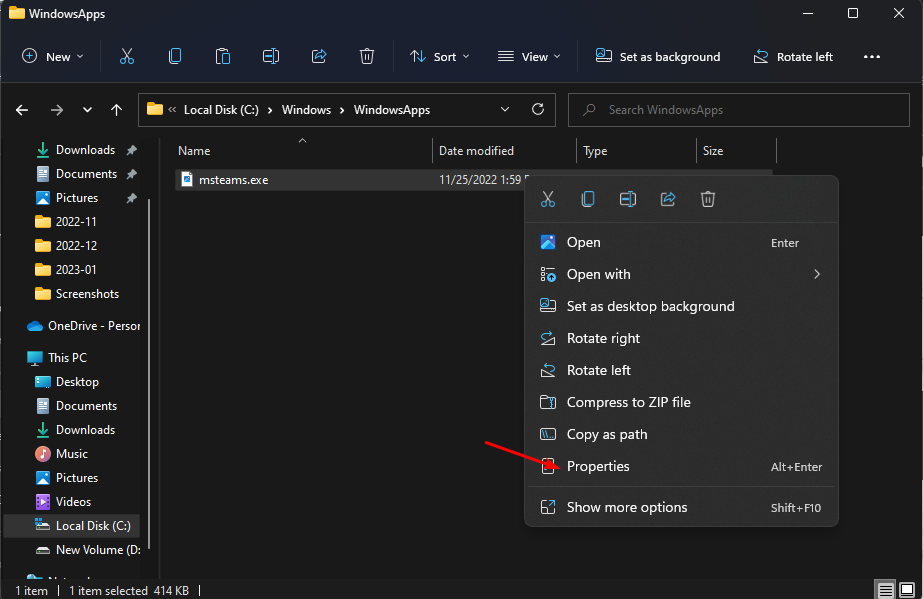
- Idite do Kompatibilnost karticu, a zatim provjerite Pokrenite ovaj program u načinu kompatibilnosti za potvrdni okvir.
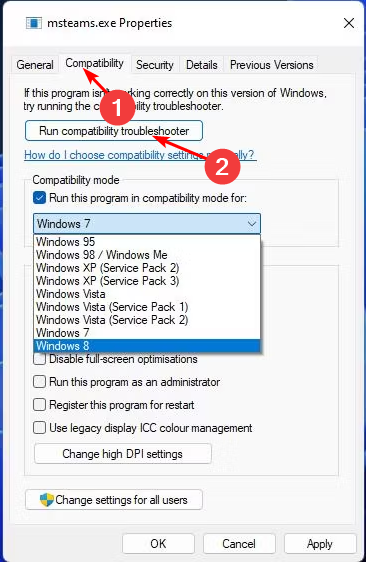
- U padajućem izborniku odaberite Windows 8, zatim kliknite na primijeniti i u redu za spremanje promjena.
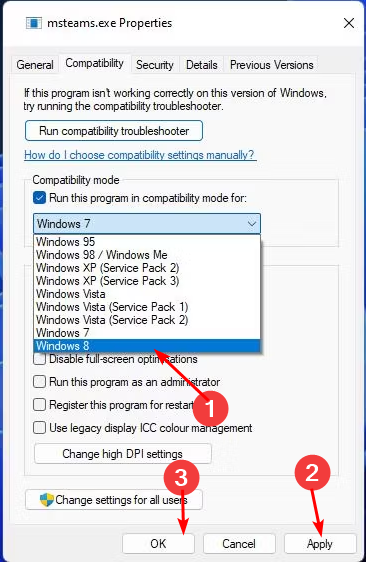
5. Dopusti timovima kroz vatrozid
- Udari traži ikona, vrsta Sigurnost sustava Windows u traci za pretraživanje i kliknite Otvoren.

- Kliknite na Vatrozid i mrežna zaštita.

- Izaberi Dopusti aplikaciju kroz vatrozid.

- U padajućem izborniku označite Timoviili teams.exe, zatim kliknite u redu za spremanje promjena.
- Kako koristiti Snapchat filtere u timovima
- Animirane pozadine Microsoft Teams Meetings stižu u svibnju
6. Privremeno onemogućite antivirusni program
- Udari Start izbornik ikona, vrsta Sigurnost sustava Windows u traci za pretraživanje i kliknite Otvoren.

- Kliknite na Vatrozid i mrežna zaštita, zatim odaberite Javna mreža.

- Pronaći Vatrozid Microsoft Defender i prebacite gumb za isključivanje.

7. Uklonite vjerodajnice Microsoft računa
- Pritisnite Windows traži ikona, vrsta Upravitelj vjerodajnicama u traci za pretraživanje, a zatim kliknite Otvoren.

- Kliknite na Windows vjerodajnice.

- Izaberi Microsoftov račun, kliknite na njega za proširenje, a zatim pritisnite Ukloniti.

- Dobit ćete naredbeni redak s upitom da potvrdite želite li ukloniti vjerodajnice, pa kliknite Da.
8. Ponovno instalirajte Teams
- Udari Izbornik Start ikonu na programskoj traci i kliknite na postavke.

- Kliknite na aplikacije na lijevom oknu, a zatim odaberite Aplikacije i značajke na desnom oknu.

- Idite do Microsoftovi timovi kliknite na tri elipse i odaberite Deinstaliraj.

- Pokrenite Microsoft Store, potražite Aplikacija Teams i kliknite Instalirati.

- Slijedite upute na zaslonu i pokušajte ponovno.
Ako ništa drugo ne uspije, možete kontaktirajte Microsoftovu podršku i prijavite problem. Oni bi mogli preporučiti druga rješenja koja nisu gore navedena. Također možete naići na još jedan sličan Pogreška Microsoft Teams Caa20002, ali smo raspakirali rješenja za to u našem korisnom vodiču.
Također imamo vodič za rješavanje bilo kojeg drugog Microsoft Teams se ruši problema tijekom pokretanja, stoga ne ustručavajte se pogledati naš članak.
Javite nam jeste li uspjeli riješiti ovaj problem u odjeljku za komentare u nastavku.
Još uvijek imate problema? Popravite ih ovim alatom:
SPONZORIRANO
Ako gornji savjeti nisu riješili vaš problem, vaše računalo može imati dublje probleme sa sustavom Windows. Preporučujemo preuzimajući ovaj alat za popravak računala (ocijenjeno Sjajno na TrustPilot.com) kako biste im se jednostavno obratili. Nakon instalacije jednostavno kliknite Započni skeniranje i zatim pritisnite na Popravi sve.